
-=BIG=-
размещено: 28 Ноября 2017
обновлено: 12 Января 2019
SCAD Office. Версия 21. Вычислительный комплекс SCAD++.
В.С.Карпиловский
Э.З.Криксунов
А.А.Маляренко
С.Ю.Фиалко
А.В.Перельмутер
М.А.Перельмутер
Комментарии
Комментарии могут оставлять только зарегистрированные
участники
Авторизоваться
Комментарии 1-1 из 1
mykytenko.oleksiy
, 10 марта 2020 в 12:14
#1
Спасибо за книгу!
Кто-то знает как посчитать нелинейную задачу при помощи Скад 21.1??
Допустим трос натянутый между двумя опорами!
57.23 МБ
СКАЧАТЬ

Структурный анализ фермы показывает, что она является жестким диском, прикрепленным к жесткому основанию тремя стержнями, не пересекающимися в одной точке и не параллельными. Таким образом, ферма геометрически неизменяема.
Эти два результата позволяют сделать вывод, что заданная ферма является статически определимой системой.
Винструкции не повторяется описание тех операций, которые были рассмотрены в первом разделе. Поэтому при выполнении Этапа 1 «Запуск программы SCAD и подготовка к созданию расчетной схемы» (см. подраздел
1.1) необходимо руководствоваться инструкцией, приведенной в подразделе
1.2.Продолжим конкретное выполнение этой инструкции с этапа 2.
Этап 2. Создание расчетной схемы фермы для МКЭ
2.1. Графическое представление расчетной схемы фермы в общей системе координат
Расчетную схему заданной фермы можно построить с использованием имеющихся в программе SCAD типовых схем. Для этого после открытия окна для создания расчетной схемы фермы необходимо войти в раздел Схема. С
этой целью курсор устанавливается на закладке Схема и нажимается левая кнопка мыши. Появится инструментальная панель, соответствующая разделу
Схема.
Нажимается вторая кнопка панели «Генерация прототипа фермы».
Появится окно Конфигурация поясов фермы
31
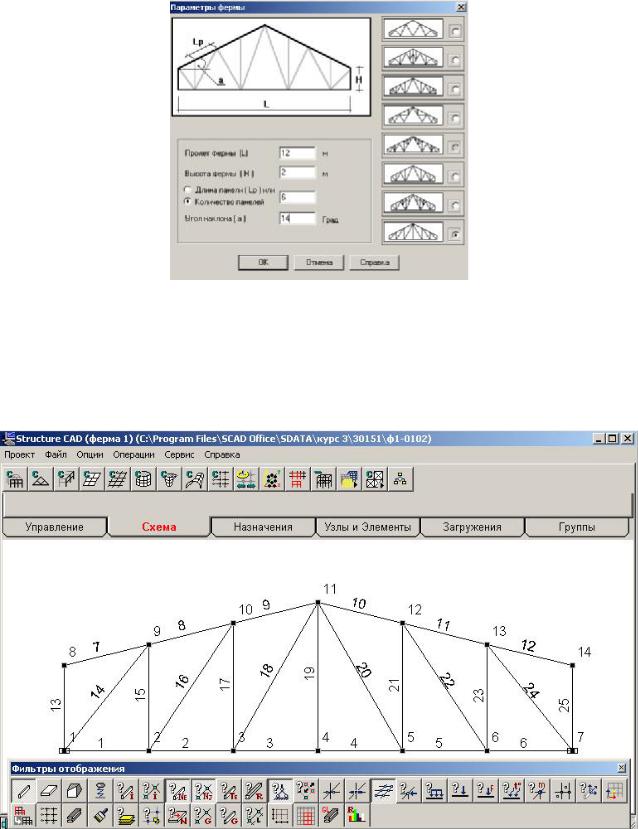
В соответствии с заданной на рис.2.1 расчетной схемой фермы выбирается конфигурация «Двускатная ферма» и нажимается кнопка ОК. На экране появится окно с несколькими вариантами решетки двускатных ферм. Выбирается вариант решетки, соответствующий заданной на рис.2.1 ферме, вводятся соответствующие геометрические параметры фермы, и нажимается кнопка ОК. В результате в окне появится созданная расчетная схема фермы для МКЭ.
Обратим внимание на то, что из рассматриваемого окна удалена не нужная пока для дальнейших расчетов фермы панель визуализации, а панели фильтров отображения придана удобная форма, не закрывающая расчетную схему.
Нажатые на этой панели кнопки позволили отобразить узлы, опоры и номера узлов и элементов. Можно отобразить также общую систему координат
32

и местные системы координат всех элементов.
Однако одновременно нажимать много кнопок на панели не рекомендуется, так как некоторые информации будут накладываться друг на друга.
2.2.Назначение типа элементов
Вокне Создание нового проекта был выбран тип 1 схемы (см. пункт 1.2
винструкции, приведенной в подразделе 1.2 раздела 1). В этом случае при
нажатии кнопки 
Прежде чем нажать кнопку 
Подведем курсор к схеме фермы и нажмем правую клавишу мыши.
Появится окно Выбор узлов и элементов
Нажимаем кнопку «Инвертировать выбор элементов». На цветном дисплее все линии, изображающие стержни фермы станут красными (на черном экране красные стержни станут невидимыми) и подтверждаем операцию выделения нажатием в этом же окне кнопки ОК. При этом само окно исчезнет.
Теперь нажимаем на инструментальной панели раздела Назначения
кнопку 
Заключительной операцией выбора типа элемента является нажатие на инструментальной панели раздела Назначения кнопки ОК с зеленой галочкой
33


Если на фильтре отображения будет нажата кнопка 
2.3.Назначение жесткости элементов
Взадании к расчету поставлена задача определения только усилий в
стержнях фермы. В результате анализа было установлено, что ферма статически определима. Поэтому в соответствии с указанием, данном в подразделе 2.3.1 раздела 1, требуемые жесткости стержней фермы в ПВК SCAD могут быть заданы в виде произвольных значений, например равными единице.
Для назначения жесткостей стержневых конечных элементов типа 1 в инструментальной панели раздела Назначения нажимаем кнопку 
Откроется первая страница «Жесткость стержней» трехстраничного диалогового окна Жесткость стержневых элементов.
Поскольку предполагается задание единичной жесткости, выбираем в первом диалоговом окне способ задания «Численное описание» (подведем курсор к круглому окошечку и щелчком левой кнопки мыши поставим в окне точку).
34
Соседние файлы в папке Scad_литература
- #
- #
- #
Введение
Проектно-вычислительный комплекс Stracture CAD для Windows (SCAD) реализован как интегрированная система прочностного анализа и проектирования конструкций на основе метода конечных элементов и позволяет определить напряженно-деформированное состояние конструкций от статических и динамических воздействий, а также выполнить ряд функций проектирования элементов конструкций.
Проект
В основу комплекса положена система функциональных модулей, связанных между собой единой информационной средой. Эта среда называется проектом и содержит полную информацию о расчетной схеме, представленную во внутренних форматах комплекса В процессе формирования расчетной схемы проект наполняется информацией и сохраняется на диске в файле (с расширением SPR). Имена проекта и файла задаются при создании новой схемы.
Создать проект можно и путем импорта данных, описывающих расчетную схему или ее часть на входном языке. В процессе импорта выполняется преобразование из текстового представления схемы во внутренние форматы, т.е. в проект. Возможность перехода от текстового представления схемы к проекту обеспечивает языковую совместимость с комплексами SCAD DOS, Мираж, Лира и совместимыми с ними по входному языку. В свою очередь проект может быть преобразован в текстовое описание
Геометрия расчетной схемы может быть сформирована и с помощью системы AutoCAD. При формировании схемы могут использоваться такие команды AutoCAD, как LINE, POLYLINE и 3DFACE. В этом случае создается DXF файл, который импортируется в SCAD. Номера узлов и элементов расчетной схемы, а также типы элементов в процессе импорта назначаются автоматически.
Функциональные модули
Функциональные модули SCAD делятся на четыре группы: в первую группу входят модули, обеспечивающие ввод исходных данных в интерактивном графическом режиме (графический препроцессор) и графический анализ результатов расчета (графический постпроцессор). Модули второй группы служат для выполнения статического и динамического расчетов (процессор), а также вычисления расчетных сочетаний усилий, комбинаций загружений, главных и эквивалентных напряжений, реакций, нагрузок на фрагмент схемы, анализ устойчивости (эти модули условно называются расчетными постпроцессорами).
Документирование результатов расчета выполняется модулями третьей группы. В четвертую группу включаются проектирующие модули (проектирующие постпроцессоры), которые служат для подбора арматуры в элементах железобетонных конструкций, а также проверки сопротивления и подбора сечений элементов стальных конструкций.
Модульная структура дает возможность сформировать для каждого пользовагеля такую конфигурацию SCAD, которая максимально отвечает его потребностям по классу решаемых задач, средствам создания расчетных схем, анализу и документированию результатов расчета.
Все функциональные модули комплекса реализованы в единой графической среде. Интерфейс, сценарии взаимодействия пользователя с системой, функции контроля исходных данных и анализа результатов полностью унифицированы, что обеспечивает минимальное время освоения комплекса и логичную последовательность выполнения операций.
Процессор и библиотека конечных элементов
Высокопроизводительный процессор позволяет решать задачи статики и динамики с большим количеством степеней свободы (до 392 000). Расчет сопровождается подробным протоколом, который может быть проанализирован как по ходу выполнения расчета, так и после его завершения. Средства прерывания расчета позволяют продолжить его выполнение, начиная с точки прерывания. Система контроля исходных данных выполняет проверку расчетной схемы и фиксирует все обнаруженные ошибки и предупреждения.
Библиотека конечных элементов содержит различные виды стержневых элементов, включая шарнирно-стержневые, рамные, балочного ростверка на упругом основании, позволяет учитывать сдвиг в сечении стержня. Пластинчатые элементы, которые представлены трех- и четырехузловыми элементами плит, оболочек и балок-стенок, могут содержать дополнительные узлы на ребрах и обеспечивают решение задач для материалов с различными свойствами (с учетом ортотропии, изотропии и анизотропии). Кроме того библиотека включает различные виды объемных элементов, набор трех- и четырехузловых многослойных и осесимметричных конечных элементов, а также специальные элементы для моделирования связей конечной жесткости, упругих связей и другие.
Графический препроцессор
Для формирования геометрии расчетных схем в комплексе предусмотрена широкая гамма средств таких как функции создания схем по параметрическим прототипам конструкций, генерации сеток элементов на плоскости и в пространстве, копирование фрагментов схем, сборки из подсхем и групп, различные функции геометрических преобразований. В режиме графического диалога задаются все основные параметры схем, включая жесткостные характеристики элементов, условия опирания и примыкания, статические и динамические нагрузки и др. Графический интерфейс максимально приближен именно к технологии создания и модификации расчетных схем и учитывает особенности обработки информации этого вида.
В комплекс включены параметрические прототипы многоэтажных и одноэтажных рам, ферм с различным очертанием поясов и решеток, балочные ростверки, а также поверхности вращения (цилиндр, конус, сфера и тор). В процессе их формирования могут быть автоматически назначены условия опирания, типы и жесткости конечных элементов. Библиотека параметрических прототипов постоянно расширяется и совершенствуется.
Специальные средства предусмотрены для создания расчетных моделей, поверхность которых описывается аналитически. Эти средства позволяют автоматически генерировать сетку элементов на поверхности, заданной как функция двух переменных. Для формирования произвольных сеток на плоскости используется автоматическая триангуляция, с помощью которой сетка может быть нанесена на любую область расчетной схемы.
Набор средств модификации геометрии расчетной схемы включает различные виды геометрических преобразований, позволяющие изменить масштаб всей схемы или выделенного фрагмента, осуществить поворот вокруг заданной оси, получить зеркальное отражение, перенести часть схемы на указанное расстояние и др. Вместе с широкой гаммой средств работы с выбранными узлами и элементами эти функции дают возможность создать практически любую по сложности расчетную модель.
Для того, чтобы обеспечить инженеру работу с расчетной схемой в привычной среде используются разбивочные (координационные) оси. На этих осях могут выполняться операции по созданию схемы и ее фрагментации. Они могут быть показаны на всей схеме или на любом ее фрагменте.
Группы
Особую роль при формировании расчетной схемы и анализе результатов играют группы узлов и элементов. Группы — это именнованные наборы узлов или элементов, которые могут неоднократно использоваться для выполнения различных операций. Процесс объединения объектов в группы полностью регулируется пользователем. Это могут быть характерные участки конструкции, например, междуэтажные перекрытия, элементы пространственного каркаса, стены или другие наборы объектов. Главное, что группы доступны на всех этапах работы со схемой — при формировании модели, анализе и документировании результатов расчета Графическая среда построена таким образом, что всегда можно локализовать информацию в рамках одной или нескольких групп узлов и элементов.
Фильтры
В последнее время наметилась тенденция, связанная с усложнением расчетных моделей и, как следствие, увеличением количества узлов и элементов в расчетных схемах Существенное увеличение размерности задач потребовало пересмотра главных критериев эффективности процесса и методов создания расчетных схем и анализа результатов расчета В условиях столь больших и насыщенных схем естественным стал перенос акцентов от функций формирования (хотя их роль нисколько не снизилась) к функциям контроля созданной схемы. Главную роль здесь играет реализованная в SCAD развитая система фильтров, с помощью которых устанавливаются правила отображения информации на схеме, а также функции визуализации и фрагментации схемы. Фильтры позволяют отобрать для отображения информацию о расчетной схеме по десяткам критериев. При этом широко используются цветовые средства отображения выбранной информации, которые совместно с фрагментацией позволяют «добраться» до любых параметров независимо от размерности модели.
Графический постпроцессор
Не менее остро для больших расчетных моделей стоит и проблема анализа результатов. Объемы возможной результирующей информации, как правило, намного превышают возможности человека по ее осмыслению и анализу. Поэтому здесь, наряду с решением чисто технических задач по улучшению временных факторов (реакция системы на запрос пользователя или время удаления линий невидимого контура при построении изолиний и изополей), проявляются проблемы, связанные с поиском среди тысяч элементов и узлов объектов с критическими для данной задачи значениями анализируемого фактора.
Реализованные в комплексе система фильтров, функции фрагментации и настраиваемые цветовые шкалы обеспечивают оперативный доступ ко всем видам результирующей информации. Важно, что при этом имеется возможность выделить ту часть расчетной схемы, на которой реализовались результаты (усилия, перемещения) из заданного диапазона величин, «отодвинув в тень» остальную часть схемы.
Результаты расчета могут быть представлены в виде схем перемещений и прогибов, эпюр, изолиний и изополей. Одновременно на схему могут выводиться и числовые значения факторов. Для статических и динамических загружений предусмотрена возможность анимации процесса деформирования схемы и записи этого процесса в формате видеоклипа (AVI). Любая графическая информация может выводиться на печать или сохраняться в формате Windows метафайла (WMF). Наряду с результатами расчета средства графического анализа позволяют отобразить на схеме в виде эпюр (для стержневых элементов) или изолиний и изополей (для пластин) результаты работы модуля подбора арматуры в элементах железобетонных конструкций, включая такую информацию, как площадь арматуры в заданном направлении, ширину раскрытия трещин, процент армирования и др. Это приближает форму представления результатов к привычному для инженера виду и создает для него дополнительный комфорт.
Документирование результатов
Модули документирования результатов расчета позволяют сформировать таблицы с исходными данными и результатами в текстовом формате или графическом формате, а также экспортировать их в MS Word или MS Excel. Формирование таблиц выполняется с учетом групп узлов и элементов, таблицы можно дополнить комментариями и включить в них графическую информацию. Таким образом, отчетный документ может редактироваться средствами Windows и приобретать удобную для конкретного пользователя форму (например, в соответствии с принятым в его фирме стандартом), а экспорт в MS Excel дает возможность последующей нестандартной обработки результатов применительно к конкретным обстоятельствам использования.
Для кого предназначена книга
Книга предназначена в основном для пользователей вычислительного комплекса и будет полезной как начинающим, не имеющим опыта применения программных средств прочностного анализа конструкций, так и тем, кто хорошо знаком с такими программами и имеет опыт работы с комплексом. Для начинающих пользователей, а также тех, кто не работал с комплексом SCAD в среде Windows, будет полезной глава Stracture CAD для «ЧАЙНИКОВ». В ней на примере простейшей расчетной схемы показан весь путь от создания модели до анализа и документирования результатов расчета В последующих главах последовательно рассматриваются все аспекты подготовки данных в режиме графического диалога, расчета, анализа и документирования результатов, а также особенности использования расчетных и проектирующих постпроцессоров. При описании последних там, где по мнению авторов это необходимо, приведены минимальные теоретические сведения, помогающие лучше понять реализованные методы расчета
Как пример реализации пользовательского интерфейса, книга может представлять интерес для студентов соответствующих специальностей и разработчиков аналогичных программ.
Замечания авторов
Эта книга появилась в ответ на многочисленные пожелания пользователей SCAD иметь на своем рабочем столе «настоящую» книгу о комплексе. Приступая к работе, авторы понимали, что написать о всех реализованных и находящихся в работе функциях такого сложного и постоянно развивающегося программного продукта невозможно. В связи с этим в книге приводится описание пользовательского интерфейса в том виде, в котором он реализован в версии 7.25, и некоторые дополнительные функции, вошедшие в версию 7.27.
Готовится к печати книга, в которой приводятся сведения о подходах к расчету и методах решения задач, положенных в основу комплекса SCAD, описание библиотеки конечных элементов, правила чтения результатов расчета, а также архитектура и синтаксис входного языка описания расчетных схем.
Комплекс разработан коллективом в составе: Белокопытова И.А., Бурыгин С.Г., Гавриленко И.С., Гуревич М.Ф., Дербенцев В.Д., Зеливянский Е.Б., Карпиловский B.C., Криксунов Э.З., Лайкина И.Ф., Мошкин Л.С, Перельмутер А.В., Перельмутер М.А., Трофимчук А.П., Фильварова И.Г.
…






